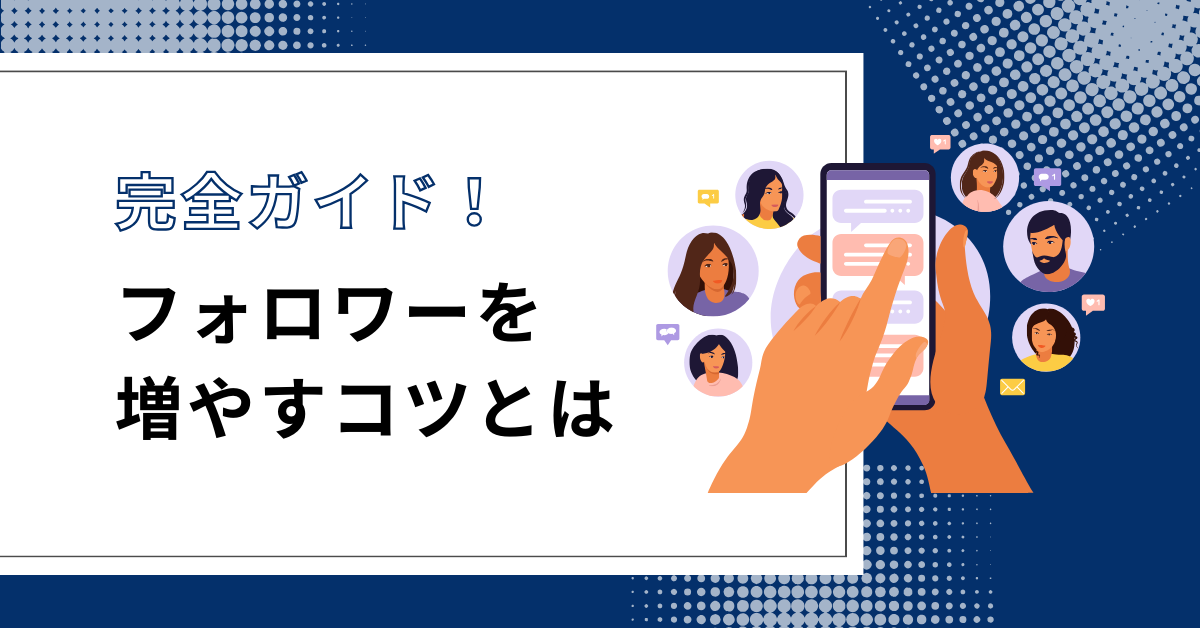Instagramの通知設定方法とトラブル解決ガイド

Instagramにはさまざまな通知があります。複雑な通知設定がわからなかったり、来てほしい通知が来ない問題にお悩みではないでしょうか?
この記事ではInstagramの通知設定方法を詳しく解説し、通知が正常に機能しない場合の対処法を紹介します。
通知の種類や各通知のオンオフ方法、トラブルシューティングまで幅広く解説しておりますので、この記事を読むことで、通知を効果的に管理し、必要な情報を逃さずに受け取ることができるようになります。
また、通知が多すぎて煩わしい場合の対策もご紹介しますので、快適なInstagramライフを送りたい方にとって必見の内容です。
なお、本格的にInstagramを運用したい方のために、sizuru wizではInstagramの運用ノウハウ資料をご用意しています。
250社以上のInstagramを運用代行してわかった、ここだけの特別資料です。
LINEのお友達登録だけで無料ダウンロードできますので、ぜひご活用ください。
Instagramの通知の種類と基本情報
Instagramは、ユーザーが他のユーザーとのやり取りやアクティビティを見逃さないように、さまざまな通知機能を提供しています。
通知には、投稿への「いいね」やコメント、新しいフォロワーの追加、ダイレクトメッセージの受信、ストーリーやライブ配信の更新などが含まれます。
これらの通知は、ユーザーが重要な情報をリアルタイムで把握し、迅速に対応できるように設計されています。
ここからは、具体的な通知の種類とその設定方法について詳しく解説します。
Instagramの通知とは?
Instagramの通知は、アプリ内で発生するさまざまなアクティビティをユーザーに知らせる機能です。これにより、ユーザーは重要な更新やアクションをリアルタイムで知ることができます。
通知の有無は、ユーザーの体験に大きな影響を与えます。例えば、友人の投稿やコメントを見逃さずにすぐに反応できることで、コミュニケーションが円滑になります。
一方で、通知が多すぎると煩わしく感じることもあるため、適切な設定が重要です。
受け取れる通知の種類
Instagramでは、さまざまな通知を受け取ることができます。
各通知の詳細や設定方法について、順番に見ていきましょう。
投稿に対する「いいね」が通知されることで、誰が自分の投稿を評価したかをリアルタイムで知ることができます。この通知は、他のユーザーとのエンゲージメントを高めるための重要な手段です。
通知は、いいねが発生した瞬間に表示され、設定でオンオフを切り替えることが可能です。
設定方法は、Instagramアプリの通知設定メニューから「いいね通知」を選択して調整できます。
投稿にコメントが付いた場合、その内容が通知されることで、ユーザーはすぐに反応することができます。コメント通知は、ユーザー同士の交流を促進し、投稿へのフィードバックを得るために重要です。
この通知は、コメントが投稿された時点で表示されます。
コメント通知の設定方法は、Instagramアプリの通知設定メニューから「コメント通知」を選び、オンオフを切り替えることで行えます。
新しいフォロワーが追加されたときに通知が送信され、誰が自分をフォローしたかを即座に知ることができます。これは、フォロワーの増減をリアルタイムで把握するのに役立ちます。
フォロー通知は、フォロワー追加の瞬間に表示されます。
設定方法は、Instagramアプリ内の通知設定から「フォロー通知」を選び、オンオフを切り替えることで簡単に管理できます。
ダイレクトメッセージ(DM)が届いた際に通知されることで、重要なメッセージを見逃すことなくチェックできます。
DM通知は、メッセージが送信された瞬間に表示され、すぐに返信できるようになります。
通知のオンオフは、Instagramアプリの通知設定メニューから「ダイレクトメッセージ通知」を選択して変更することができます。
フォローしているユーザーが新しいストーリーを投稿した際に通知が届きます。これにより、興味のあるユーザーの最新のストーリーを逃さずに見ることができます。
ストーリー通知は、ストーリーが投稿された瞬間に表示されます。
設定方法は、Instagramアプリの通知設定メニューから「ストーリー通知」を選び、オンオフを切り替えることで行えます。
フォローしているユーザーがライブ配信を開始すると通知が送信されます。これにより、リアルタイムでライブ配信を視聴し、参加することができます。
ライブ配信通知は、配信が開始された時点で表示されます。
設定方法は、Instagramアプリ内の通知設定メニューから「ライブ配信通知」を選び、オンオフを切り替えることで簡単に管理できます。
通知設定の方法
Instagramの通知設定は、ユーザーが自分の好みに合わせて通知を管理するための重要な機能です。
iPhoneやAndroidデバイスでの通知設定方法から、各通知の具体的な設定変更方法まで、詳細な手順を解説します。これにより、重要な通知を逃さずに受け取りつつ、不要な通知を減らして快適なInstagramライフを実現できます。
以下に、各デバイスでの設定方法と、特定の通知の設定変更方法を紹介します。
iPhoneでの通知設定方法
iPhoneでInstagramの通知設定を変更するには、まず「設定」アプリを開き、「通知」を選択します。次に、アプリ一覧からInstagramを見つけてタップします。ここで通知をオンにすることで、すべての通知を受け取ることができます。
また、必要な通知だけを選択することも可能です。例えば、バナーやサウンド、バッジの設定をカスタマイズできます。これにより、自分にとって重要な通知だけを受け取ることができるようになります。
Androidでの通知設定方法
AndroidでInstagramの通知設定を変更するには、まず「設定」メニューを開き、「アプリと通知」を選択します。次に、アプリ一覧からInstagramを見つけてタップし、「通知」を選択します。ここで通知をオンにすることで、すべての通知を受け取ることができます。
また、通知カテゴリごとに設定を細かく調整することもできます。例えば、コメント通知やメッセージ通知など、必要な通知だけをオンにすることが可能です。
各通知の設定変更方法
Instagramでは、さまざまな種類の通知を個別に設定することができます。これにより、自分にとって重要な通知を逃さず、不要な通知を減らすことが可能です。
以下では、投稿やストーリーズ、コメント、フォロワー、メッセージ、通話に関する通知の設定変更方法について詳しく説明します。
それぞれの通知を適切に設定することで、より快適にInstagramを利用することができます。
投稿・ストーリーズ・コメントの通知設定
Instagramアプリ内で、投稿やストーリーズ、コメントに関する通知設定を変更する方法を説明します。
まず、プロフィール画面に移動し、右上のメニューアイコンをタップして「設定」を選びます。
次に、「通知」メニューから「投稿、ストーリーズ、コメント」を選択します。
ここで各通知のオンオフを切り替えることができます。これにより、自分にとって重要な通知だけを受け取ることが可能です。
フォロー中とフォロワーの通知設定
Instagramでフォロー関連の通知設定を変更する方法を説明します。
まず、プロフィール画面に移動し、右上のメニューアイコンをタップして「設定」を選びます。
次に、「通知」メニューから「フォロワーとフォロー」を選択します。ここで、新しいフォロワーが追加されたときの通知や、フォローしているユーザーからの通知をオンオフすることができます。
これにより、必要な通知だけを受け取ることが可能です。
メッセージと通話の通知設定
Instagramでメッセージや通話の通知設定を変更する方法を説明します。
まず、プロフィール画面に移動し、右上のメニューアイコンをタップして「設定」を選びます。
次に、「通知」メニューから「メッセージと通話」を選択します。ここでダイレクトメッセージや通話の通知のオンオフを切り替えることができます。
これにより、重要なメッセージや通話を見逃すことなく、不要な通知は避けることが可能です。
通知が来ない場合の対処法
Instagramの通知が来ない場合、まずはスマホ本体とアプリ内の通知設定を確認し、次に通信環境やストレージなどの問題をチェックすることが重要です。以下に、各手順について詳しく説明します。
スマホ本体とInstagramの通知設定を確認する方法
まず、スマホの設定メニューを開き、「通知」セクションを探します。ここでInstagramアプリが通知を許可されていることを確認します。
次に、Instagramアプリを開き、右上のメニューアイコンをタップして「設定」を選びます。そこで「通知」を選択し、各通知がオンになっているか確認します。
これにより、アプリとデバイスの両方で通知が適切に設定されていることを確認できます。
それでも通知が来ない時の対処法
通知設定を確認しても問題が解決しない場合、次の対処法を試してみてください。
通信環境を確認する
Wi-Fiやモバイルデータの接続状況を確認します。
設定メニューからWi-Fiがオンになっているか、モバイルデータが有効かをチェックしましょう。インターネットに接続されていない場合、通知が届かないことがあります。
また、ネットワークトラブルが原因の場合は、ルーターの再起動や通信キャリアに連絡して問題を解決する方法もあります。
スマホを再起動する
再起動は多くの技術的な問題を解決するシンプルな方法です。
スマホを再起動することで、一時的なシステムのバグやアプリの不具合が解消されることがあります。
電源ボタンを長押しして再起動オプションを選択するだけで、簡単に再起動を行うことができます。
アプリを再インストールする
アプリを再インストールすることで、通知が正常に機能するようになることがあります。
まず、Instagramアプリをアンインストールし、再度App StoreやGoogle Playからダウンロードしてインストールします。
この方法でアプリの設定がリセットされ、通知が正常に機能する可能性があります。
ストレージ容量を空ける
ストレージ容量が不足していると、通知が届かない原因になることがあります。
不要なアプリやファイルを削除してストレージ容量を確保しましょう。
設定メニューの「ストレージ」セクションで現在の使用状況を確認し、不要なデータを削除することで、通知の問題が解決することがあります。
通知が多すぎて煩わしい場合の対処法
Instagramの通知が多すぎて煩わしいと感じることはありませんか?
ここでは、特定の通知のみをオフにする方法やすべての通知を一時的にオフにする方法を紹介します。
これにより、必要な通知だけを受け取り、無駄な通知によるストレスを減らすことができます。
特定の通知のみオフにする方法
Instagramアプリ内で特定の通知のみをオフにするには、まずプロフィール画面に移動し、右上のメニューアイコンをタップして「設定」を選びます。
次に「通知」を選択し、各種通知カテゴリからオフにしたい通知を選びます。例えば、「投稿、ストーリーズ、コメント」や「フォロワーとフォロー」などです。
ここで各通知のスイッチをオフにすることで、特定の通知だけを停止することができます。これにより、必要な通知のみを残し、他の通知を排除することができます。
すべての通知を一時的にオフにする方法
全通知を一時的に停止する場合、Instagramアプリの「静かモード」を利用すると便利です。
プロフィール画面の右上にあるメニューアイコンをタップし、「設定」を選びます。
次に「通知」を選択し、「一時停止モード」を選びます。ここで、一時停止期間を設定できます。例えば、1時間や8時間など、希望の時間を選んでください。
この設定により、指定した期間中はすべての通知がオフになります。
一時停止期間が終了すると、通知は自動的に再開されます。
よくある質問とトラブルシューティング
Instagramの通知に関するよくある質問とその対処法をまとめました。これらの対処法を実行することで、通知に関する問題を解決し、よりスムーズにInstagramを利用することができます。
Q. 通知をオンにしているのに通知が来ない
通知をオンにしているのに通知が来ない場合、よくある原因としては、アプリの設定ミスやスマホの設定が考えられます。
まず、スマホの設定メニューから通知設定を確認し、Instagramが通知を許可されているかチェックします。
次に、Instagramアプリ内の設定で通知がオンになっているか確認します。
これでも解決しない場合、アプリのアップデートや再インストールを試みてください。また、ネットワーク接続が安定しているかも確認しましょう。
Q. 通知をオフにしているのに通知が来てしまう
通知をオフにしているのに通知が来てしまう場合、設定ミスやアプリのバグが原因である可能性があります。
まず、Instagramアプリ内の通知設定を再確認し、該当する通知が確実にオフになっているかチェックします。
次に、スマホ本体の通知設定でもInstagramの通知がオフになっているか確認します。
それでも解決しない場合、アプリのキャッシュをクリアしたり、アプリを再インストールしてみてください。
まとめ
この記事では、Instagramの通知設定方法とトラブル解決法について詳しく解説しました。
通知の設定を適切に行うことで、必要な情報を逃さずに受け取ることができ、煩わしい通知を減らすことができます。これにより、快適なInstagramライフが実現できるでしょう。
なお、sizuru wizでは250社以上のInstagramを運用代行していく中でわかったノウハウを特別資料にしてお配りしています。
下記の画像リンクからLINEのお友達登録だけで無料ダウンロードできますので、ぜひご活用ください。